Aprendiendo a editar canciones en Garage Band
Algunos de nosotros querríamos tener una idea de cómo editar canciones en Garage Band. Para aquellos que no tienen idea de lo que es Garage Band, es un programa que está disponible para Usuarios de iOS Mac y OS X. Este programa tiene todo lo que necesitas para tocar, aprender, mezclar, grabar e incluso compartir buena música, incluso si no tienes experiencia en tocar una nota. En caso de que tenga su Mac con usted en este momento, puede obtenerla e intentar buscar el programa usando Spotlight y luego puede comenzar a editar o hacer música genial con la ayuda de todas las guías que compartiremos sobre la marcha. a lo largo del artículo.
Por supuesto, para que podamos comenzar a aprender a editar canciones en Garage Band, deberá tener su propia computadora Mac para que sirva como su herramienta a medida que aprendemos. Si está dispuesto a crear una mezcla de todas sus canciones más queridas o combinar todos sus versos de rap, este artículo será la mejor guía en todo momento. Por lo tanto, apúrate y consigue tu bolígrafo y cuadernos, y obtén todos los detalles necesarios que necesitarás para crear la mejor música que jamás tendrás.
Contenido del artículo Parte 1. ¿Cómo editar las canciones en The Garage Band?Parte 2. Descarga todas las canciones que amas y prepárate para editarParte 3. Para resumirlo todo
Parte 1. ¿Cómo editar las canciones en The Garage Band?
Vayamos directo al grano y recopilemos todos los pasos necesarios para editar canciones en Garage Band. A continuación, hemos enumerado todos los pasos y otras cosas que debe ejecutar para crear con éxito su propia mezcla de canciones o versos de rap, comencemos.
En tu Mac, abre The Garage Band
Por supuesto, el paso inicial es lanzar el Banda de garage. Hay formas de abrirlo, puedes:
- Haga clic en el icono que significa un pequeño símbolo de guitarra y que generalmente se encuentra en la parte inferior de la pantalla o en el muelle.
- También puede intentar buscar Garage Band mediante el uso de Spotlight. Puede ver el ícono de Spotlight como la lupa ubicada en la parte superior derecha de su pantalla.
- Vaya y haga clic en Finder, luego toque Aplicaciones y luego elija Garage Band.
Una vez que haya abierto Garage Band, ahora puede ir a Nuevo proyecto y luego hacer doble clic en la opción Voz, luego darle un nombre a su proyecto y luego tocar la opción Crear. Es posible que se le pregunte sobre el tempo, BPM y muchos otros factores cuando comience a nombrar su proyecto, simplemente no se preocupe por estas cosas y toque Crear.
Inicie el Explorador de medios
Luego, ahora puede ir al Explorador de medios. Es una colección de todas las canciones que tienes en tu iTunes, así como las fotos almacenadas en tu computadora y mucho más. Para poder abrirlo, haga clic en Ver u Ocultar la pestaña Explorador de medios, que se encuentra en la parte más alejada de la esquina inferior derecha de la pantalla de Garage Band. Una vez que haya terminado con esto, podrá abrir su biblioteca de música en iTunes, puede cambiar a Audio en caso de que vea diferentes como fotos, etc.
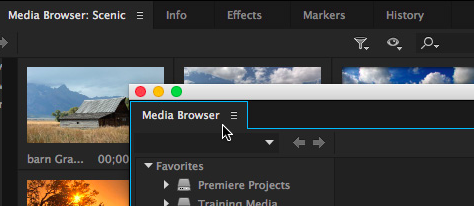
Pase el cursor y arrastre las canciones a la pantalla
Ahora que ve toda su biblioteca de música, ahora puede comenzar a decidir qué canciones desea editar, fusionar o reproducir en bucle. En caso de que ya haya realizado ediciones, tiene la opción de obtener una vista previa de las canciones que ha editado. Puedes simplemente hacer clic en la canción o tocando el botón de reproducción que verás en la parte inferior de tu biblioteca. También puede tocar el mismo botón para detener la reproducción.
Para usar una canción en particular, puede hacer clic en la canción una vez y luego comenzar a arrastrarla a cualquier lugar de la pantalla, hasta que vea "Arrastrar bucles de Apple aquí". Ahora, en caso de que quisiera mover la canción completamente hacia la izquierda, comenzará a reproducir el sonido tan pronto como desee obtener una vista previa de su pista.
Si desea mover una pista a un ritmo o tiempo específico, puede hacer clic en cualquier parte de la pista de la canción que no sea la parte más a la izquierda y luego debe arrastrarla a la parte izquierda de la canción para que la canción pueda moverse. comience en el tiempo 1. Luego, verá diferentes tiempos en la parte superior de su pantalla. Una vez que haya terminado, ahora tiene una pista que puede editar o escuchar.
Dividir las porciones de las canciones
- Toque Reproducir o el botón de espacio en su teclado, y luego la canción que ha arrastrado en el bucle comenzará a reproducirse. También verá el cursor de Garage Band moviéndose mientras suena la canción elegida.
- Luego tienes que detener la reproducción de la canción por unos segundos y para hacerlo puedes presionar play nuevamente o presionar el botón de espacio también.
- Antes de dividir los archivos, debe asegurarse de que la pista con la canción esté elegida o seleccionada.
- Luego, en la parte inferior de su pantalla, vaya al cuadro azul, también verá algunos números de medida en él. Luego haga clic en el pequeño botón de nota musical y luego elija la hora. Luego se le permitirá mover el cursor de Garage Band alrededor de cada segundo o cualquier segundo de la canción en particular.
- Si ha elegido la pista correcta, vaya a la parte superior de la pantalla y luego toque Editar y luego la opción Dividir. La canción no comenzará a dividirse una vez que haya hecho esto.
Corta cualquier parte de la pista
Para el siguiente paso sobre cómo editar canciones en Garage Band, también puede dividir su pista en dos partes. Tiene la opción de moverlos, lo que también es útil en caso de que desee agregar otra pista o incluso reproducir dos canciones una encima de la otra. También puede eliminar o cortar la parte de cualquier canción. Para poder hacer esto, tienes que:
- Elija la parte de la pista que deseaba cortar.
- Una vez seleccionada la pieza correcta, puedes ir a Editar que verás en la parte superior de tu pantalla y luego tocar la opción Cortar.
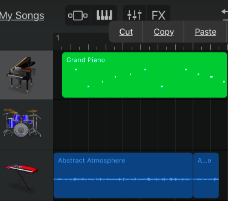
También es posible mover las partes de cualquier pista intentando seleccionarlas y arrastrándolas a una pista vacía o simplemente moviéndolas en la dirección correcta para crear espacio. Ahora que ha terminado de cortar una parte de una canción en un proyecto específico, ahora es el momento de agregar una parte de una canción diferente a un proyecto determinado.
Agregar una pista más
Ahora es el momento de agregar otra pista y en esta parte, le mostraremos cómo hacerlo. Una vez que haya terminado con los pasos iniciales, ahora puede agregar cualquier canción que desee, y una vez que se haya dado cuenta de cómo usar la herramienta correctamente, ahora es el momento de pensar en canciones con un sonido similar y luego usar la herramienta para crear mezclas increíbles.
Canciones superpuestas
Ahora es el momento de aprender a superponer los sonidos abrumadores de dos canciones que son completamente diferentes entre sí. Para hacerlo, debe comenzar a mover sus pistas al primer tiempo o a 00:00 segundos o hasta la parte izquierda. Es algo fácil de hacer, solo tienes que seleccionarlo y luego tirarlo en la dirección en la que quieras moverlo. Para un DJ, esto se llama mashup. Esto es necesario si desea editar canciones en Garage Band.
Reproducir una parte de una canción después de la otra
Para hacer esto, debe mover la pista inferior hacia la parte derecha, de modo que una vez que la primera pista haya terminado, la segunda pista que ha agregado comenzará a reproducirse inmediatamente. Si has seguido correctamente los pasos desde el primero hasta el último, has creado maravillosas mezclas de canciones o versos de rap que te gustan.
Empieza a subir tus canciones a iTunes
- En la parte superior de la pantalla, elija Compartir y luego toque la opción que dice Enviar canción a iTunes.
- Luego verá una pantalla emergente y verá una lista de reproducción de iTunes, así como el nombre del artista y mucho más.
- Luego tienes que nombrar todo excepto los que ya tienen sus nombres en iTunes. Debería ver una lista de reproducción agregada recientemente.
- Siempre asegúrese de haber marcado la opción Comprimir.
- Luego, debe configurar las mejores opciones necesarias para "Comprimir usando" y "Configuración de audio".
- Toque la opción Compartir y luego tendrá que esperar.
- Luego, debería ver las canciones en su cuenta de iTunes y debería estar debajo de la lista de reproducción que le ha indicado.
Parte 2. Descarga todas las canciones que amas y prepárate para editar
Hay mucho que aprender sobre cómo editar canciones en Garage Band, y tenemos muchas esperanzas de que hayas aprendido mucho de todo el aprendizaje que hemos compartido anteriormente. ¿No sería tan feliz y gratificante editar todas las canciones que amas por tu propia voluntad? Significa que no necesita seguir un determinado método o una gran cantidad de procedimientos solo para alcanzar el estado de la canción que desea escuchar.
Apple Music ha estado floreciendo continuamente y hay muchos usuarios que están realmente satisfechos con las funciones y los servicios de la plataforma de música en línea. Sin embargo, todavía existen algunas limitaciones, como el acceso a cualquier canción que desee si no está suscrito a la plataforma Apple Music. Pero podemos hacer algo para controlarlo, o resolver el dilema que tenemos, tenemos una herramienta y se llama el TunesFun Apple Music Converter, para que sepamos más sobre la herramienta, veamos las características a continuación.
- Deshágase del cifrado de gestión de derechos digitales para asegurarse de que puede acceder a las canciones que desea mediante el uso de cualquier dispositivo que tenga.
- Convierta sus pistas de Apple Music elegidas a tipos más flexibles como MP3, FLAC, AIFF, WAV y mucho más para evitar la incompatibilidad de formato y la dificultad de accesibilidad.
- Convierta sus archivos de música elegidos a una tasa de conversión más rápida para ayudarlo a ahorrar tiempo y energía.
- Disfrute de la mejor calidad de archivos y guarde incluso los detalles esenciales, como metadatos y etiquetas de identificación.
- Disfrute de una transacción muy fluida utilizando la sencilla interfaz de la TunesFun Convertidor de música de Apple.
Para conocer los pasos sobre cómo descargar tus canciones favoritas de Apple Music usando el TunesFun Apple Music Converter, estos son los pasos a seguir.
Paso 1. Obtenga el convertidor profesional de la web y prepárese para instalarlo. Abra la herramienta y comience a agregar todos los archivos que necesita convertir.

Paso 2. Elija los formatos que necesita o desea y luego cree una carpeta donde se guardarán los archivos convertidos una vez que el proceso de conversión haya finalizado por completo.

Paso 3. Toque el botón Convertir y espere unos minutos hasta que el TunesFun Apple Music Converter ha finalizado la conversión completa de sus archivos de música.

Parte 3. Para resumirlo todo
Esperamos haberte ayudado a aprender a editar canciones en Garage Band. Es una necesidad tener suficientes ideas sobre cómo lo haces para que haya más emoción al escuchar tus canciones. También puede agregar sus propias ideas personales para asegurarse de que será el dueño de la canción mientras la escucha. En caso de que tenga problemas para acceder a la canción, el uso de convertidores profesionales como el TunesFun Apple Music Converter será la mejor solución.
Comente